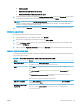HP PageWide Managed Color MFP E77650, E77660, P77940, P77950, P77960, P77440, Flow MFP E77650, E77660 - Ghidul utilizatorului
Crearea unui set rapid
●
Introducere
●
Pasul unu: Accesarea serverului web încorporat HP (EWS)
●
Pasul doi: Adăugarea şi gestionarea Seturilor rapide
Introducere
Seturile rapide sunt operaţii prin comandă rapidă care sunt disponibile pe ecranul principal sau în cadrul funcţiei
Seturi rapide de pe panoul de control al imprimantei şi nu afectează valorile implicite setate pentru aplicaţia de
bază. Pentru a utiliza un set rapid la panoul de comandă al imprimantei, activaţi aplicaţia de bază.
Creaţi seturi rapide pentru următoarele aplicaţii de bază, pentru îmbunătăţirea preciziei şi scăderea duratei de
finalizare a operaţiei:
● Scanare către e-mail – Utilizaţi Seturile rapide de Scanare către e-mail pentru a configura şi a salva setările
frecvent utilizate pentru trimiterea de operaţii de la imprimantă prin e-mail ca ataşări la e-mail.
● Fax – Utilizaţi Seturile rapide pentru fax pentru a configura şi a salva setările frecvent utilizate pentru
operaţii de fax.
● Scanare în dosar din reţea – Utilizaţi Seturile rapide pentru Scanare în dosar din reţea pentru a configura şi
a salva setările frecvent utilizate pentru salvarea operaţiilor în dosare din reţea.
● Scanare pe unitate USB – Utilizaţi Seturile rapide pentru Scanare pe USB pentru a configura şi a salva
setările frecvent utilizate pentru salvarea operaţiilor pe dispozitive USB.
● Copiere – Utilizaţi Seturile rapide pentru copiere pentru a configura şi a salva setările frecvent utilizate
pentru operaţiile de copiere.
● Scanare în SharePoint® (numai pentru modelele Flow) – Utilizaţi Seturi rapide pentru Scanare în SharePoint
pentru a configura şi a salva setările frecvent utilizate pentru salvarea operaţiilor pe un site SharePoint.
Selectaţi din diferitele opţiuni de operaţie, precum începerea unei operaţii imediat la selecţia unui set rapid sau
solicitarea unei previzualizări a imaginii înainte de începerea unei operaţii.
Pasul unu: Accesarea serverului web încorporat HP (EWS)
1. În ecranul principal de pe panoul de control al imprimantei, selectaţi pictograma Informaţii , apoi
selectaţi pictograma Reţea pentru a afişa adresa IP sau numele gazdei.
2. Deschideţi un browser web şi, în linia de adresă, tastaţi adresa IP sau numele gazdei exact cum sunt afişate
pe panoul de control al imprimantei. Apăsaţi tasta Enter de pe tastatura computerului. Se deschide EWS.
NOTĂ: Dacă browserul Web afişează un mesaj conform căruia este posibil ca accesarea site-ului Web să
nu fie sigură, selectaţi opţiunea de accesare în continuare a site-ului Web. Accesarea acestui site Web nu va
afecta computerul.
172 Capitolul 8 Gestionarea imprimantei ROWW